iPhone: Borrar el historial de datos de aplicaciones
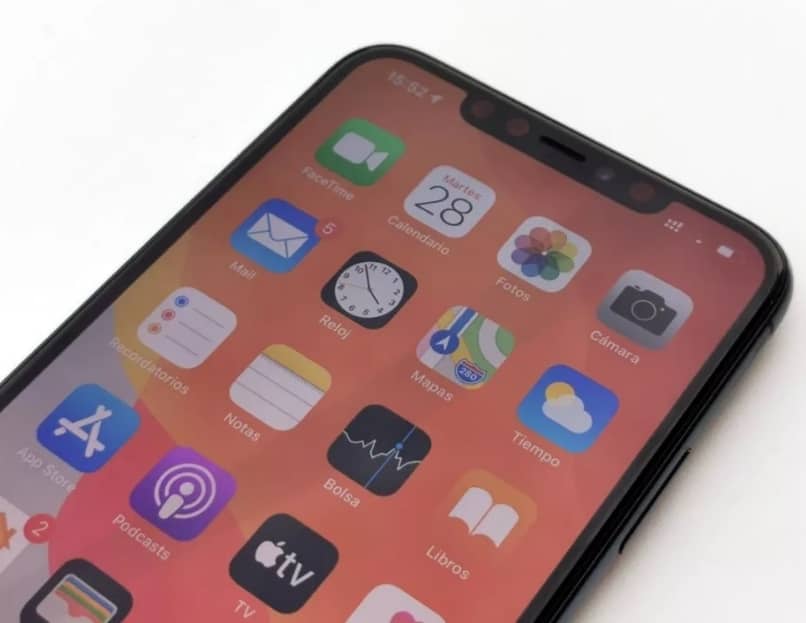
Si cuentas con un iPhone básico seguramente has tenido problemas para instalar nuevas aplicaciones o para instalar actualizaciones por problemas de poco espacio de almacenamiento, esto es un problema común en aquellos usuarios de iOS que poseen modelos básicos, y es que en éstos la memoria interna es bastante pequeña, teniendo en consideración el peso de las aplicaciones, actualizaciones y juegos actuales.
Por eso hoy te mostraremos algunos trucos y consejos para mejorar el rendimiento de tu iPhone, que puedes usar para liberar un poco la memoria interna de tu móvil iPhone y que no te aparezca el mensaje de memoria insuficiente o memoria llena.
- ¿Qué es el historial de navegación y dónde lo veo en mi IPhone?
- ¿Cómo puedo eliminar los datos de navegación y las cookies de las aplicaciones de mi iPhone?
- ¿Qué pasa si elimino la caché de las aplicaciones de mi iPhone?
- ¿Cómo borrar el historial de suscripciones registradas en mi móvil iPhone?
- ¿Es posible eliminar todo el historial de mi actividad en Google Chrome?
- ¿Cómo hago para borrar elementos individuales de mi actividad en celulares IOS?
- Pasos para configurar mi móvil iPhone para eliminar actividad automáticamente
- Configurar iPhone para que deje de guardar mi actividad de forma temporal
¿Qué es el historial de navegación y dónde lo veo en mi IPhone?
El historial de navegación es el registro que tiene tu buscador de las páginas que visitas en la web, permite agilizar la carga de éstas cuando ingreses nuevamente, la memoria caché es usada por el equipo para agilizar procesos de las aplicaciones, guardando datos y procesos utilizados frecuentemente, esto evita que el procesador del móvil deba cargar el contenido cada vez que ingresamos a la aplicación y hacer que la respuesta sea más rápida.

Además de hacer que la respuesta de la aplicación sea más rápida también favorece a reducir el consumo de la batería al tener que ejecutar un proceso más complejo y largo, sin embargo, esta información ocupa espacio dentro de la memoria interna de nuestro dispositivo. A diferencia del sistema Android, el sistema iOS no presenta una opción determinada para borrar o eliminar la memoria caché de las aplicaciones, aunque, algunas la muestran en su configuración.
¿Cómo puedo eliminar los datos de navegación y las cookies de las aplicaciones de mi iPhone?
Una de las opciones con las que contamos para eliminar los datos residuales del uso de aplicaciones y navegación en el móvil es borrar el historial, caché y las cookies de Safari, para hacerlo debemos ingresar en el menú de ajustes de nuestro iPhone, buscamos Safari, entramos a la configuración de la aplicación y seleccionamos eliminar historial y datos de sitios web.
Esto además de eliminar la información de tu iPhone, también la elimina de cualquier otro dispositivo asociado a tu cuenta iCloud, lo que conjuntamente con borrar datos e información personal en iOS, el cual ayudan a mejorar, reforzar y aumentar la seguridad de tu móvil. Por otro lado, si solo quieres eliminar los datos ingresaremos al menú de ajustes en el móvil, luego entraremos a Safari, allí buscaremos la opción avanzado.
En esta seleccionamos datos de sitios web y eliminamos todos los datos, al solicitar la confirmación presionamos eliminar ahora. Esto es solo para eliminar la información en Safari, pero si además queremos borrar datos en otras aplicaciones, ingresamos en el menú ajustes del teléfono, en la sección general, y buscamos en el listado la opción almacenamiento de iPhone.
En esta, aparecerá el listado de todas las aplicaciones que tenemos instaladas en nuestro dispositivo, en primer lugar, se ubican aquellas que ocupan mayor espacio dentro de la memoria interna del equipo y al final las que menos ocupan, para eliminar la memoria caché de alguna aplicación, en primer lugar debemos seleccionarla.

Al ingresar en la administración de la aplicación veremos dos opciones: desinstalar aplicación y eliminar aplicación. Aunque parezca que son iguales no cumplen la misma función, pues la primera desinstala la aplicación, pero no borra los datos de la aplicación, estos se mantienen almacenados en tu iPhone como tu usuario y configuración, pero si borra la memoria caché de ésta que se encuentra almacenada en el móvil.
De esta forma cuando instalamos la aplicación, la misma volverá al estado en el que se encontraba antes de desinstalar, pero ocupará menos espacio, ya que eliminamos la memoria caché. Mientras que la opción eliminar aplicación, no solo la desinstala, sino que además borra todo registro de ésta en tu sistema, configuración, descargas, etc. Para volver a instalarla deberemos buscarla nuevamente en la App Store.
En caso de encontrar aplicaciones que ya no utilizas o están ocupando demasiado espacio que requieres para otras actividades más importantes, puedes hacer uso de esta opción para liberar algo de espacio en tu memoria, también puedes gestionar los archivos descargados innecesarios.
¿Qué pasa si elimino la caché de las aplicaciones de mi iPhone?
Esto nos permite liberar espacio en nuestro Iphone. Eliminando de esta manera documentales temporales que se han descargado a medida que usamos nuestro móvil. Es importante resaltar que eliminar la caché no implica eliminar los datos almacenados, por eso si tu deseo es liberar espacio esta es la opción correcta.
Del mismo modo al momento de darle uso de nuevo a las aplicaciones, estas irán creando de nuevo la descarga de sus archivos. Por lo tanto es recomendable realizar esta limpieza al menos una vez al mes.
¿Cómo borrar el historial de suscripciones registradas en mi móvil iPhone?
En primer lugar haz clic en la configuración de tu Iphone y dirígete hacia tu perfil. Allí te aparecerán todas las personalizaciones de tu teléfono móvil. Debes hacer clic en la opción suscripciones. Posterior a esto haz clic en administrar.
Cabe destacar que este procedimiento debes realizarlo individualmente con cada una de tus suscripciones. Luego presiona la opción o cancelar.

¿Es posible eliminar todo el historial de mi actividad en Google Chrome?
Si, debes abrir tu buscador de Google y situarte en los tres puntos que aparecen en la parte superior derecha de la pantalla. Luego haz clic en la sección ‘historial’. Allí se mostrará tu historial de navegación. Luego presiona la opción borrar datos de navegación.
Puedes solo marcar los datos de navegación que quieres eliminar o en su defecto eliminarlos todos al mismo tiempo. Presiona borrar y luego aceptar.
¿Cómo hago para borrar elementos individuales de mi actividad en celulares IOS?
Debes dirigirte desde tu IPhone a myactivity.google.com. Seguido a esto busca la actividad que quieres desechar. Para esto hay distintos métodos para buscarlos ya sea por un rango de dia, hora, o incluso sitio web.
Toca la opción borrar luego de seleccionarlo. Inmediatamente este desaparecerá del historial de actividad de tu teléfono móvil.
Pasos para configurar mi móvil iPhone para eliminar actividad automáticamente
Dirígete en la configuración de tu dispositivo en la sección ‘control de actividad’. Luego presiona la opción actividad de la web y posteriormente selecciona los tres puntos y haz clic en la sección gestionar la actividad.
Presiona en eliminar de manera automática. Y determina el tiempo en el que deseas que tu actividad se elimine. Toca en el recuadro que dice siguiente y luego en guardar.
Pasos para configurar mi móvil iPhone para eliminar actividad automáticamente
Dirígete en la configuración de tu dispositivo en la sección ‘control de actividad’. Luego presiona la opción actividad de la web y posteriormente selecciona los tres puntos y haz clic en la sección gestionar la actividad.
Presiona en eliminar de manera automática. Y determina el tiempo en el que deseas que tu actividad se elimine. Toca en el recuadro que dice siguiente y luego en guardar.
Configurar iPhone para que deje de guardar mi actividad de forma temporal
En la sección de ajustes haz clic en la opción ‘actividad’. Allí aparecerán las opciones disponibles. debes hacer clic en ‘historial de actividad’ y luego seleccionar la opción administrar. Finalmente haz clic en historial y presiona la sección guardar>nunca. Esto permitirá que navegues en cualquier sitio sin que se almacene en tu historial de búsqueda.
